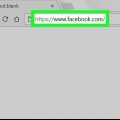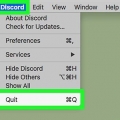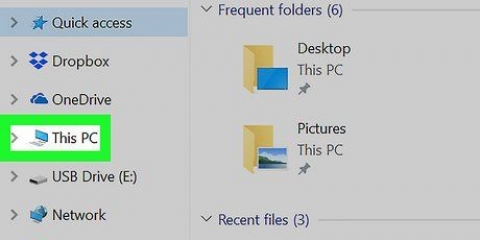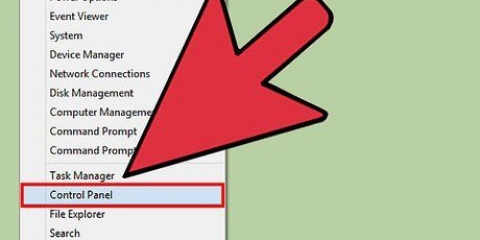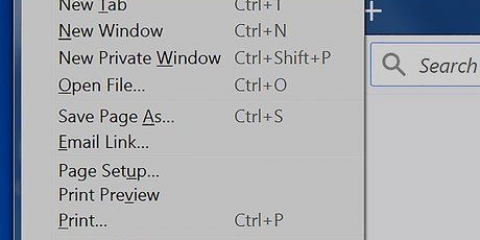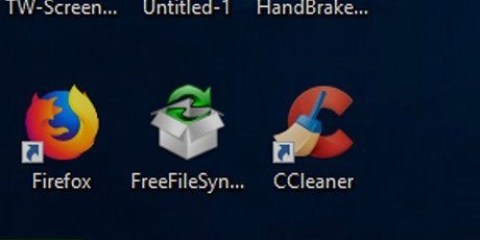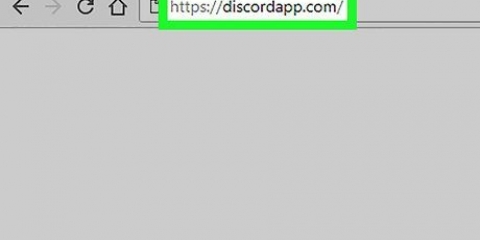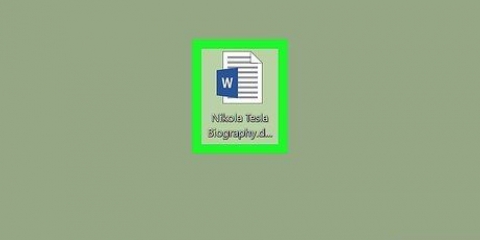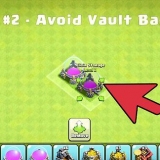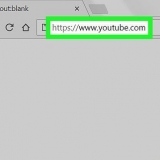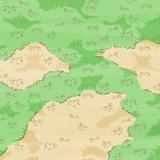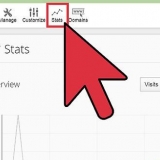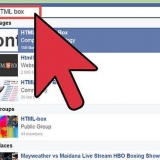Appar listas vanligtvis här i alfabetisk ordning. Vanligtvis ligger versionsnumret bakom detta alternativ. 












Om du inte ser det här menyalternativet högst upp på skärmen, öppna först Finder eller klicka på skrivbordet. 














Ta bort malwarebytes på en pc eller mac
Denna handledning kommer att lära dig hur du tar bort Malwarebytes anti-malware-program från din Windows- eller Mac-dator. Du behöver ett administratörskonto för att göra detta.
Steg
Metod 1 av 2: I Windows

1. Öppna Start
. Klicka på Windows-logotypen i det nedre vänstra hörnet av skärmen. 
2. Öppna Inställningar
. Klicka på kugghjulsikonen längst ner till vänster på Start-menyn.
3. Klicka påappar. Det är en ruta med en serie horisontella linjer i fönstret Inställningar.

4. Klicka på flikenAppar och inställningar. Du hittar det här alternativet längst upp till vänster i fönstret.

5. Scrolla ner och klickaMalwarebytes. Appikonen ser ut som en blå "m", så scrolla ner tills du hittar den och klicka sedan på den för att öppna menyn för att utöka den ytterligare.

6. Klicka påavlägsna. Det finns i det nedre högra hörnet av Malwarebytes-menyn.

7. Klicka på popup-fönstretavlägsna när du uppmanas. Detta öppnar Windows-bekräftelsefönstret.

8. Klicka påJa på frågan. Detta öppnar installationsprogrammet för Malwarebytes.

9. Klicka igenJa på frågan. Detta tar bort Malwarebytes från din dator.

10. Klicka påJa. Gör detta när Malwarebytes meddelar dig att programmets avinstallation är klar. Detta kommer att stänga avinstallationsprogrammet för Malwarebytes.

11. Öppen "Denna PC". Öppna för att göra detta Start
igen, typ denna pc och klicka Denna PC högst upp i Start-menyn.
12. Aktivera dolda filer och mappar. Klicka på fliken "Visa högst upp i fönstret, markera sedan rutan "Visa dolda objekt" i kategorin "Visa/dölj" i verktygsfältet som visas.

13. Klicka på sökfältet. Det är i det övre högra hörnet av fönstret.

14. Sök efter överblivna filer från Malwarebytes. typ malwarebytes i sökfältet och tryck ↵ Gå in och se resultaten.

15. Ta bort alla Malwarebytes-filer. Välj en fil med "malwarebytes" i rubriken och tryck del.

16. Töm papperskorgen. Öppna papperskorgen genom att dubbelklicka på dess ikon, klicka Att klara av högst upp i fönstret och klicka sedan Tömma papperskorgen i den vänstra halvan av verktygsfältet.

17. Starta om din dator. Öppen Start
, Klicka på På av och sedan vidare Omstart i popup-menyn. När Windows har startat om bör alla spår av Malwarebytes tas bort. Metod 2 av 2: På en Mac

1. Klicka pågå. Det är ett menyalternativ längst upp på skärmen. En rullgardinsmeny öppnas.

2. Klicka påProgram. Det här alternativet finns i gå-meny. Programfönstret öppnas.

3. Öppna Malwarebytes. Klicka på Malwarebytes-ikonen för att öppna programmet.

4. Klicka påHjälp. Det är ett menyalternativ längst upp på skärmen. När du klickar på den visas en rullgardinsmeny.

5. Klicka på Ta bort Malwarebytes. Det här alternativet finns i menyn Hjälp.

6. Klicka påJa när du uppmanas. Om du gör detta startar borttagningsprogrammet för Malwarebytes.

7. Ange ditt administratörslösenord. Skriv lösenordet du använder för att logga in på din Macs administratörskonto.

8. Klicka påOK. Det är i det nedre högra hörnet av fönstret. Malwarebytes kommer nu att tas bort från din dator.

9. Klicka igengå och klicka Gå till mappen... Det finns längst ner i rullgardinsmenyn.

10. typ ~/Bibliotek och klickagå. Detta öppnar den dolda biblioteksmappen.

11. Klicka på sökfältet. Det finns i det övre högra hörnet av biblioteksfönstret.

12. Sök efter överblivna filer från Malwarebytes. typ malwarebytes i sökfältet trycker du på ⏎ Gå tillbaka och vänta tills sökningen är klar.

13. Klicka på flikenBibliotek. Det finns högst upp i biblioteksmappen.

14. Ta bort alla Malwarebytes-filer. Välj en fil med "malwarebytes" i rubriken, klicka Att bearbeta och sedan vidare Flytta till papperskorgen.

15. Tömma papperskorgen. Klicka och håll ned papperskorgen tills en popup-meny visas, klicka sedan Tömma papperskorgen.

16. Starta om din Mac. Klicka på det Äppelmeny
, Klicka på Omstart... och sedan vidare Omstart eller "Startar om" om man tillfrågas. När din Mac har startat om kommer det inte att finnas fler spår av Malwarebytes.Tips
- I Windows är det inbyggt "Windows Defender"-program mer än tillräckligt för att hålla din dator säker.
- Du kan ladda ner ett borttagningsverktyg för Malwarebytes från programmets webbplats och köra det för att ta bort Malwarebytes-programvaran automatiskt. Det här verktyget kommer inte att köras på alla datorer och kommer inte att radera de återstående filerna.
Varningar
- Att installera mer än ett antivirusprogram på en dator kommer vanligtvis att orsaka problem som sträcker sig från en kraftig nedgång till ett systemfel.
Оцените, пожалуйста статью